有时候我们的电脑,并没有运行什么程序,但是占用很多内存,导致浏览网页变得卡顿。大部分原因是Windows系统服务造成的,Windows系统有很多服务,有一些对我们并没有什么用处,反而会拖慢电脑的运行速度和开机时间。以下是一些可以禁用的服务。
首先,按住【Win+R】健,输入【services.msc】命令,打开【服务】窗口。

1.禁止收集错误信息服务,找到 【Cohnnected User Experiences and Telemetry】服务项,单击右键选择【属性】打开对话框。

将【启动】选项改为【禁用】选项,然后单击【应用】->【确定】即可。
这项服务是Windows用来收集错误信息,然后发送给微软的。但是,有错误信息发送,微软也不会单独给你解决,而且还能减少后台CPU占用。
2.禁用诊断服务,找到【Diagnostic Execuition Servcie 】服务项,点击【属性】选项,打开【属性】界面。


将【启动】选项改为【禁用】选项,然后单击【应用】->【确定】即可。
找到【Diagnostic Policy Servcie 】服务项,点击【属性】选项,打开【属性】界面。
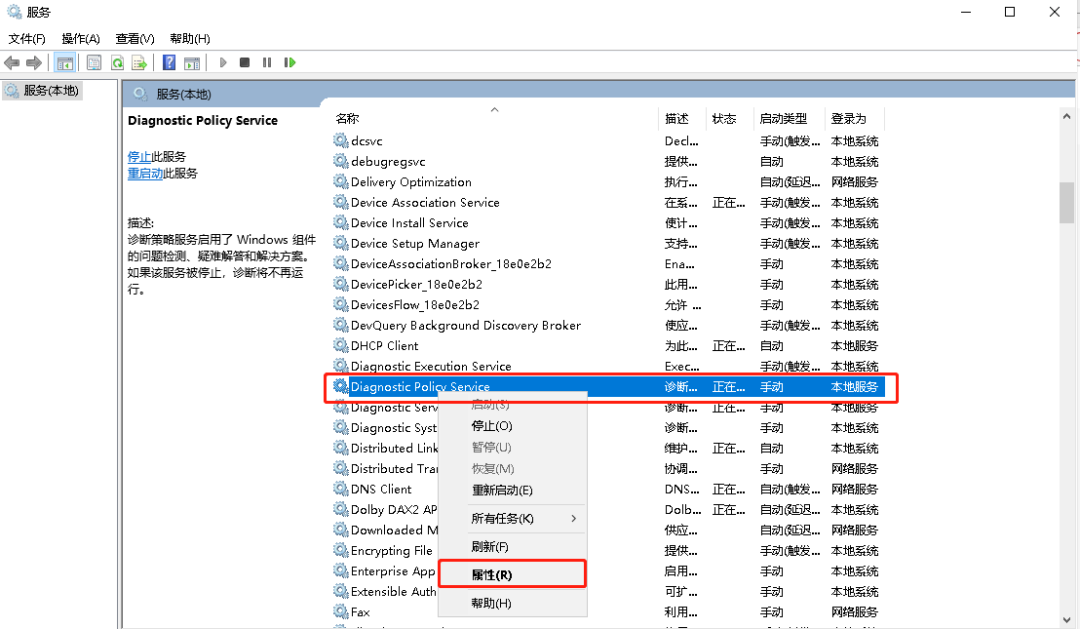

将【启动】选项改为【禁用】选项,然后单击【应用】->【确定】即可。
找到【Diagnostic Service Host】服务项,点击【属性】选项,打开【属性】界面。

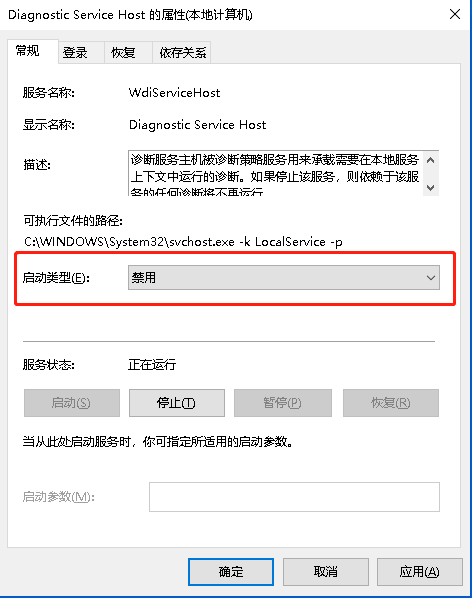
将【启动】选项改为【禁用】选项,然后单击【应用】->【确定】即可。
找到【Diagnostic System Host】服务项,点击【属性】选项,打开【属性】界面。


将【启动】选项改为【禁用】选项,然后单击【应用】->【确定】即可。
3.禁用错误报告服务,找到【Windows Error Reporting Service】服务项,点击【属性】选项,打开【属性】界面。


将【启动】选项改为【禁用】选项,然后单击【应用】->【确定】即可。
这项服务每次出错,会跳出来一个需不需要发送信息的提示,对我们来说并没有什么用处。
4.禁用搜索服务,找到【Windows Search】服务项,点击【属性】选项,打开【属性】界面。


将【启动】选项改为【禁用】选项,然后单击【应用】->【确定】即可。
此项服务基本上不会用到,还会消耗系统大量资源,对硬盘造成影响。比如,经常出现的磁盘占用过高。
5.禁用远程注册表服务,找到【Remote Registry】服务项,点击【属性】选项,打开【属性】界面。
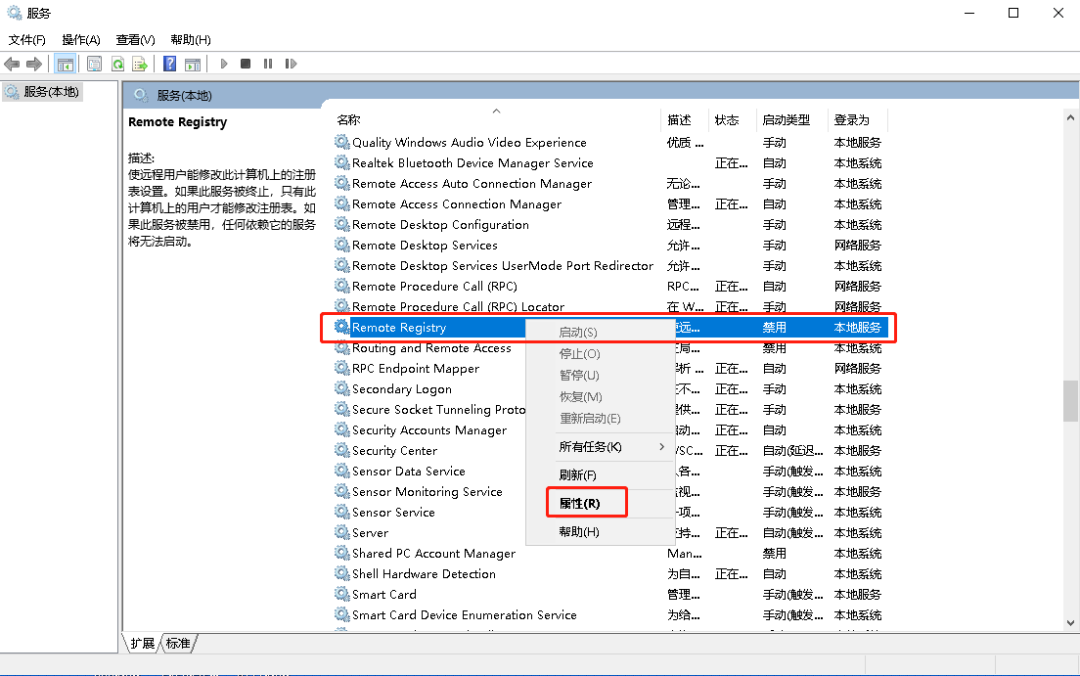

将【启动】选项改为【禁用】选项,然后单击【应用】->【确定】即可。
如果远程电脑连接了你的电脑,可以远程修改你电脑上的注册表。注册表是Windows系统的核心,这是一个很严重的漏洞。
6.禁用传真服务,找到【Fax】服务项,点击【属性】选项,打开【属性】界面。
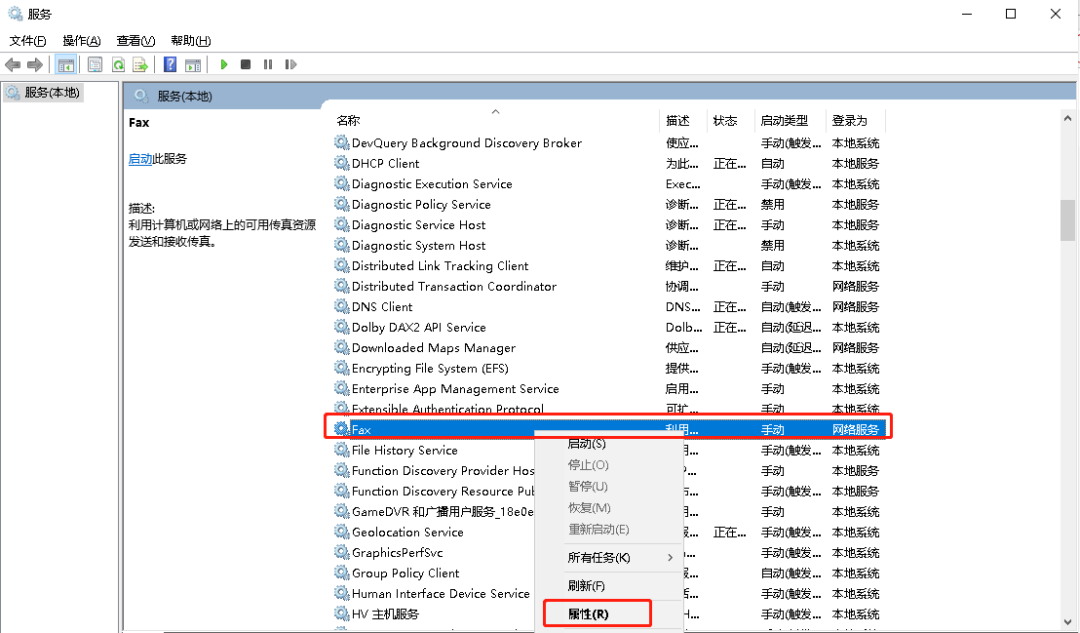

将【启动】选项改为【禁用】选项,然后单击【应用】->【确定】即可。
7.禁用生物识别系统服务,不使用指纹可以禁用。找到【Windows Biometric Service】服务项,点击【属性】选项,打开【属性】界面。


将【启动】选项改为【禁用】选项,然后单击【应用】->【确定】即可。
8.禁用超级预读服务,对软件预加载操作,主要是为企业应用和大型协作软件设计,平常用不到,而且该服务很占内存,会延长开机时间。找到【SysMain】服务项,点击【属性】选项,打开【属性】界面。


将【启动】选项改为【禁用】选项,然后单击【应用】->【确定】即可。
更多电脑实用技巧,关注【源自生活随笔】公众号